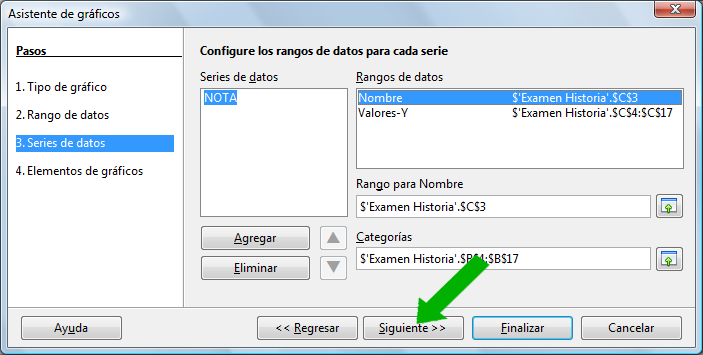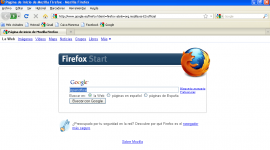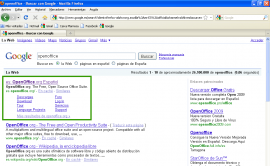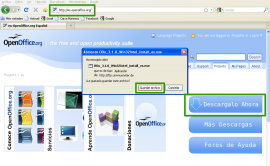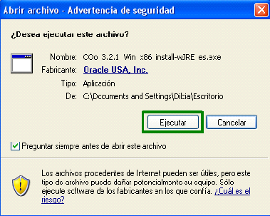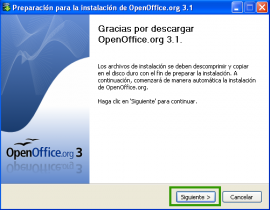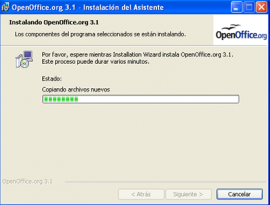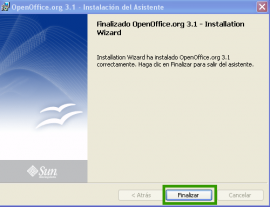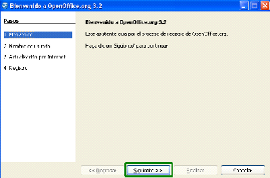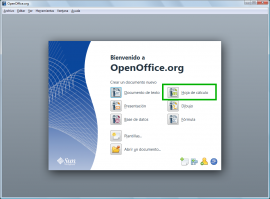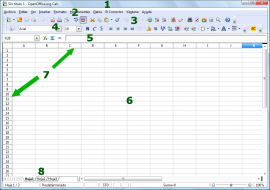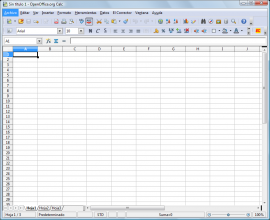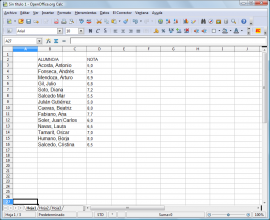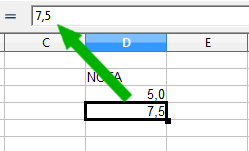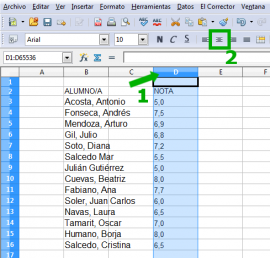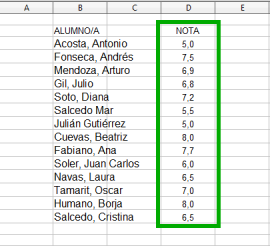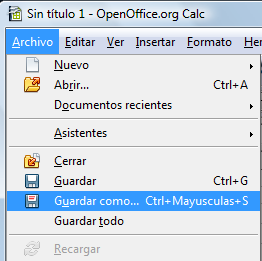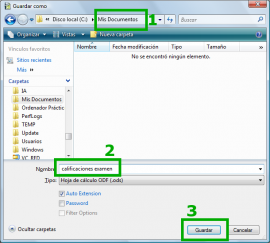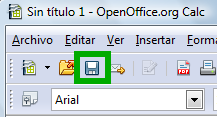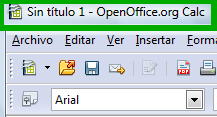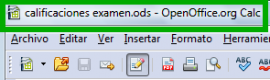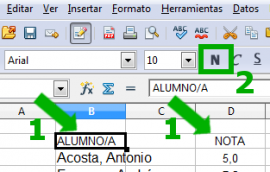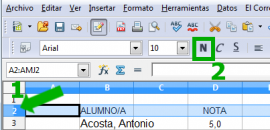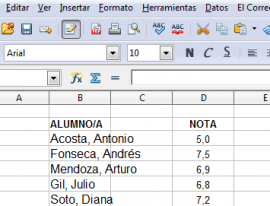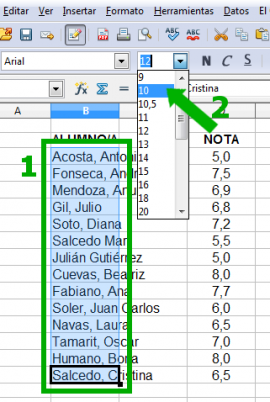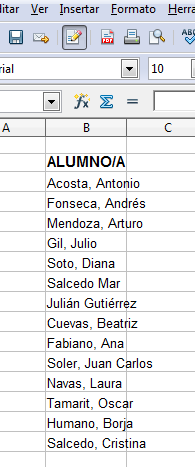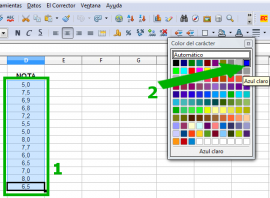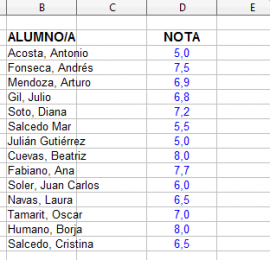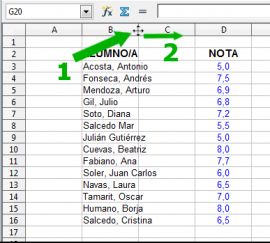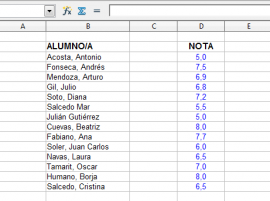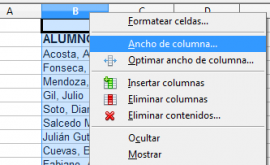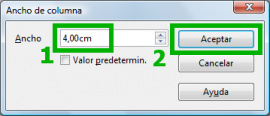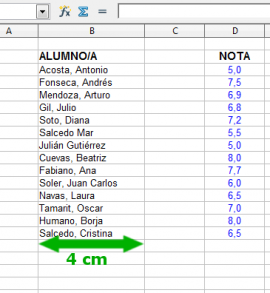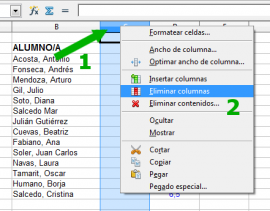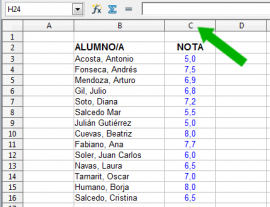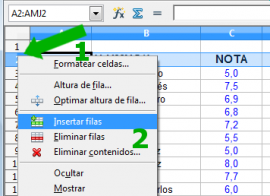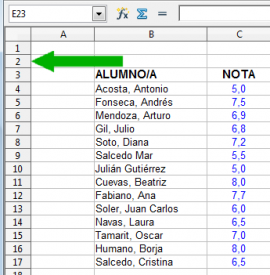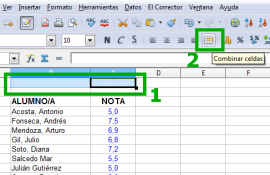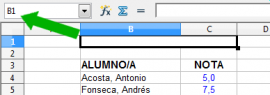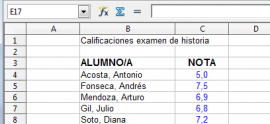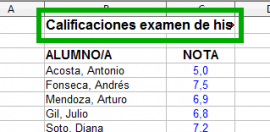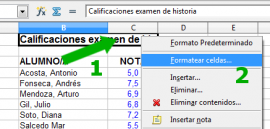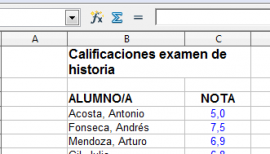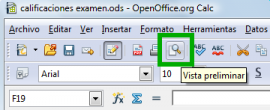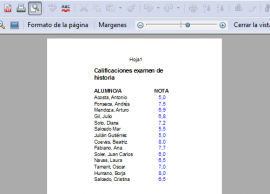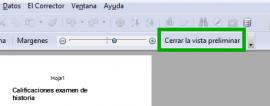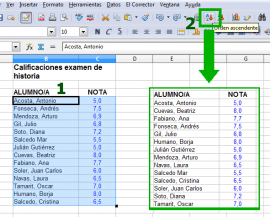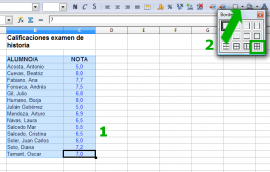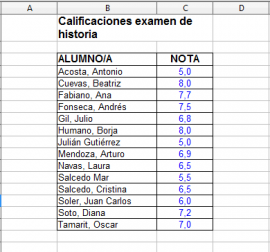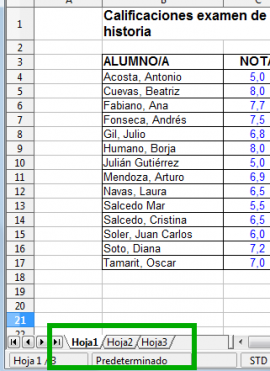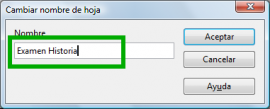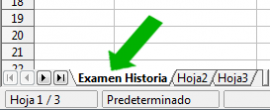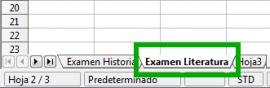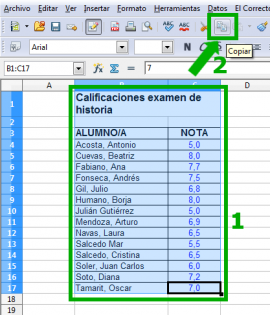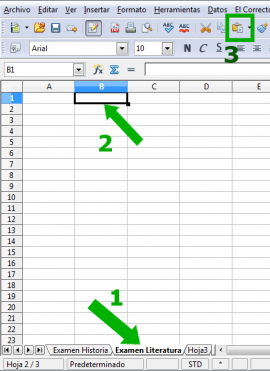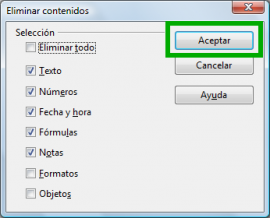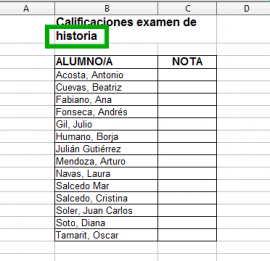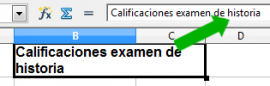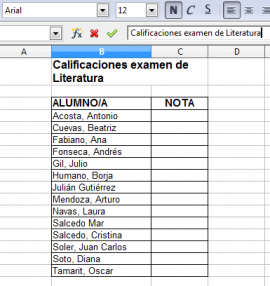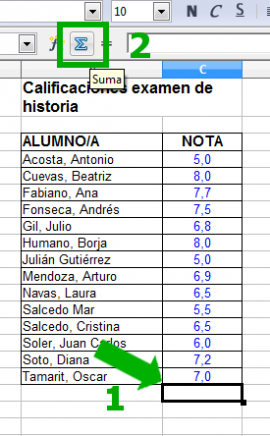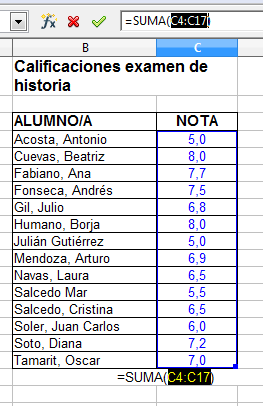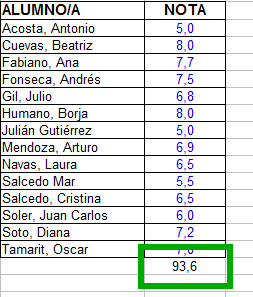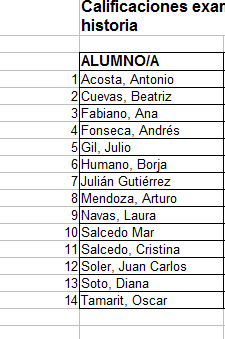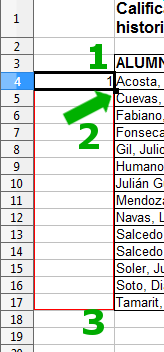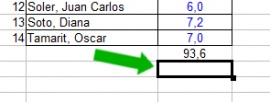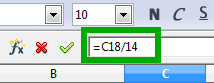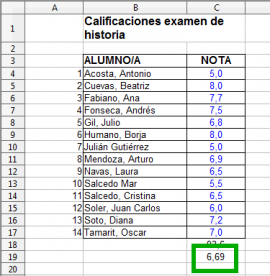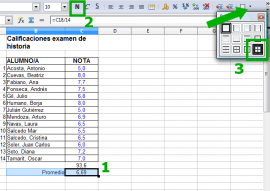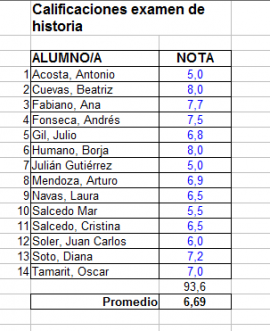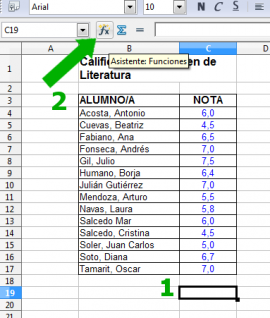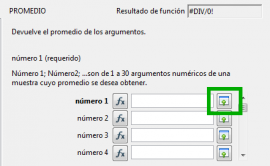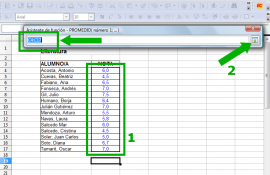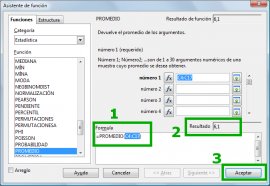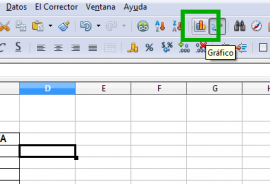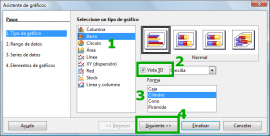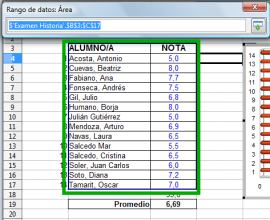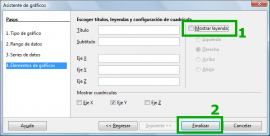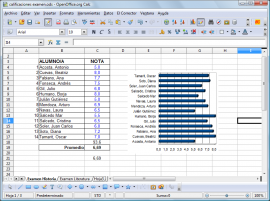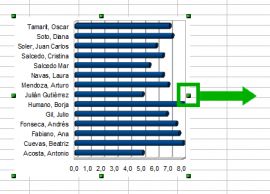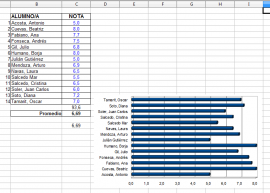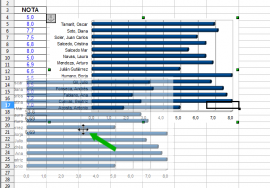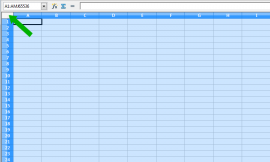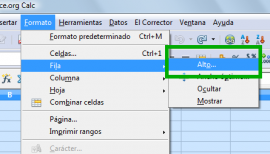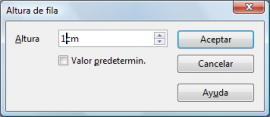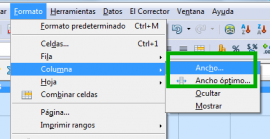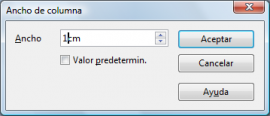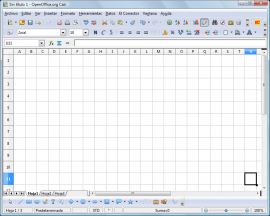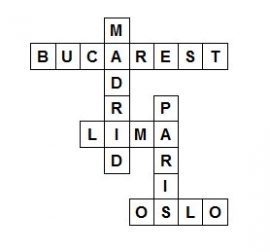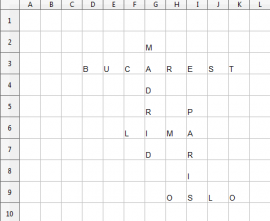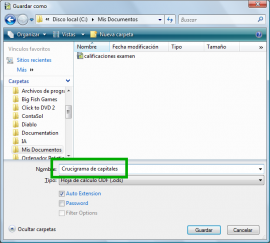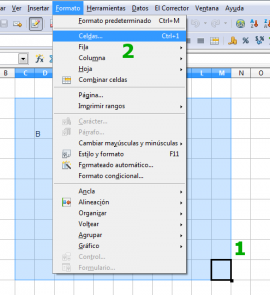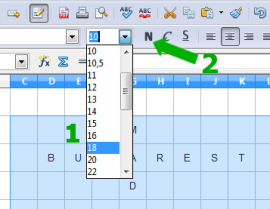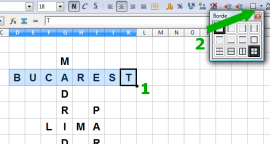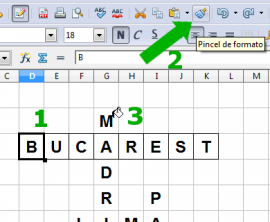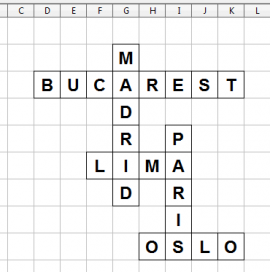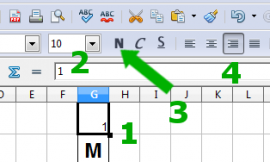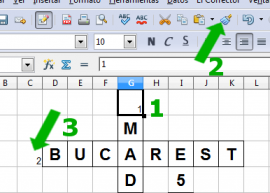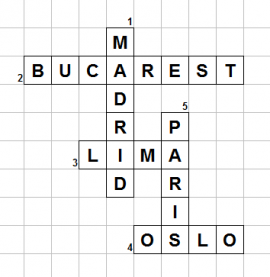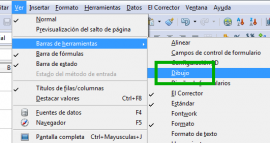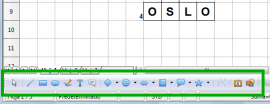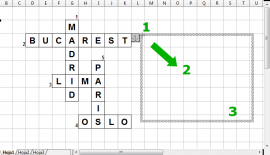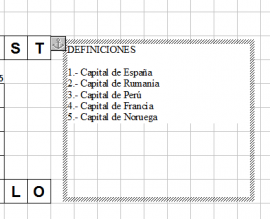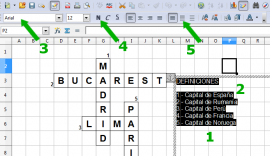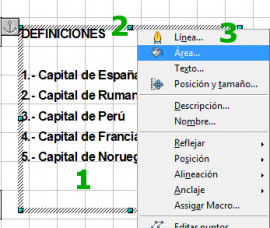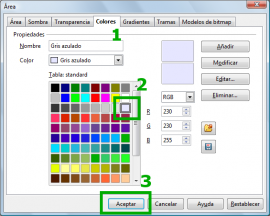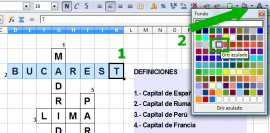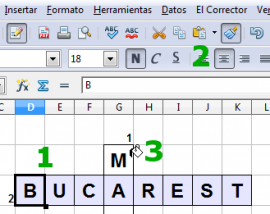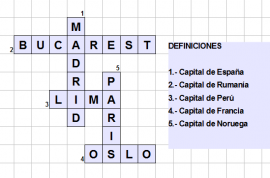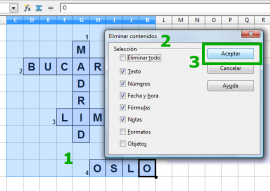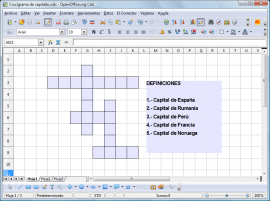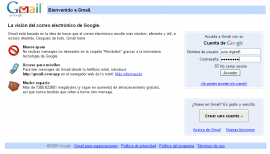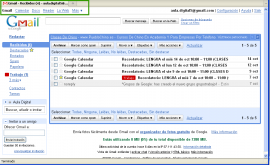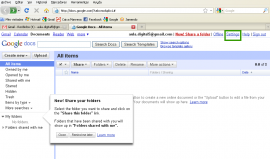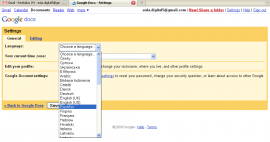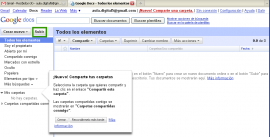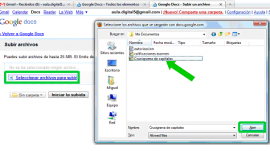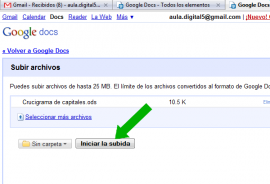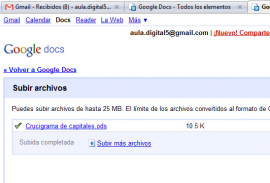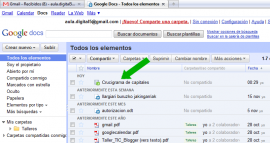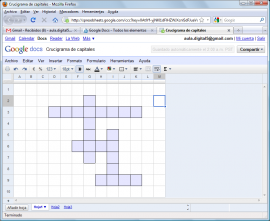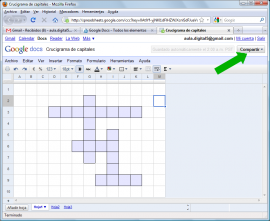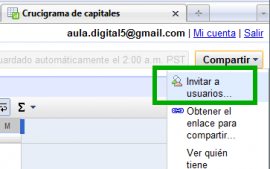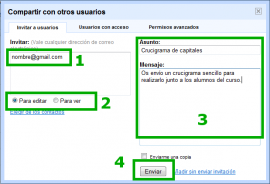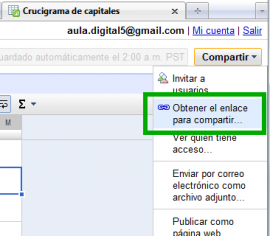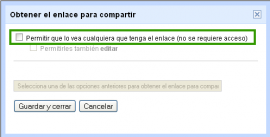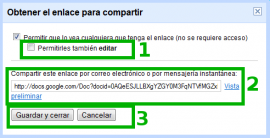- OpenOffice Calc

- Ibilbidea
- Gaitasun-mapa
- Deskribapena eta funtzio nagusiak
- Instalazioa eta deskarga / Web-lokalizazioa
- Erabilera-adibideak
- Erabilera-adibideak
- Erabilera-adibideak
- Erabilera-adibideak
- Erabilera-adibideak
- Erabilera-adibideak
- Erabilera-adibideak
- Erabilera-adibideak
- Erabilera-adibideak
- Erabilera-adibideak
- Erabilera-adibideak
- Erabilera-adibideak
- Erabilera-adibideak
- Erabilera-adibideak
- Erabilera-adibideak
- Erabilera-adibideak
- Erabilera-adibideak
- Erabilera-adibideak
- Erabilera-adibideak
- Erabilera-adibideak
- Erabilera-adibideak
- Informazio gehiago
- Desinstalatzea
- IKT hiztegia
ZUZENDARITZA: Narcís Vives
KOLABORATZAILEAK:
- PRODUKZIO-ZUZENDARITZA: Antonio Cara
- EDUKI-ZUZENDARITZA: Antonio Cara
- ZUZENDARITZA TEKNIKOA: Maite Vílchez
- EGILEA: Miquel Gordillo eta Antonio Cara
- EUSKARARA ITZULPENA: Eskola 2.0
- MAKETAZIOA: Miquel Gordillo eta Maite Vílchez
Ibilbidea
Zer egingo dugu?
Kapsula-lantegi honetan, OpenOfficeko Calc aplikazioa erabiliz kalkulu-orri bat egiteko modua azalduko dugu. Gainera, Google Docs Web 2.0-ko aplikazioaren bidez gure dokumentua besteekin konpartitzeko modua ikasiko dugu.
OpenOfficeren tresna-paketea software librea (doakoa)da, eta erabiltzeko, deskargatu egin behar da, eta ordenagailuan instalatu.
Zer urrats egingo ditugu?
Aplikazio horietako bakoitza aurkeztea, eduki-egitura honi jarraiki:
Nola aurkeztuko dizkizuegu materialak?
Zenbait formatu konbinatuko ditugu, kapsula-lantegiko edukiak lantzeko zenbait aukera emateko:
-
Material guztiaren bertsio inprimagarria, PDF formatuan.
-
Bertsio elektronikoa, WEB formatuan.
-
Zenbait ataletan, bideo bidezko tutoriala.
Beste kapsula-lantegi batzuetan, beste aplikazio batzuk jorratuko ditugu. Zuentzat erabilgarriak izango direla espero dugu.
Gaitasun-mapa
Jarraian, kapsula-lantegiaren IKTen programazio orokorra aurkeztuko dugu, landuko diren helburuak, edukiak eta gaitasunak kokatzeko.
IKTko gaitasunak* G. Kudeaketa eta garapen profesionala D. Didaktika, pedagogia eta curriculuma C. Hiritartasun digitala |
G1. Ulertzea nola erabil daitezkeen IKTak, ikasleen datuak erregistratzeko (sailkapenak, hutsegiteak, zigorrak, historial pedagogikoa eta abar), batez bestekoak kalkulatzeko, ikasleen datuak aztertzeko matematika- eta estatistika-grafikoak egiteko (errendimenduak alderatzeko), lanak zuzentzeko (testu-editoreetako bertsioak erregistratu eta aldaketak kontrolatu). G2. Ulertzea zer aukera ematen duten IKTek, administrazioko eta irakaskuntzako kudeaketa errazteko materialak sortzeko (zerrendak, ikasgelarako txartelak, karatulak, gurasoentzako informazio-buletinak, mahai-jokoak, ikasturteko lanerako bizikidetza-arauak...). G4. Tutorialak zer diren ulertzea, eta laguntza gisa erabiltzea IKTko edozein baliabide ikasteko. G6. Zenbakizko datuak erabilita oinarrizko eragiketak egitea (formatua, batuketa, batez bestekoa eta matematika-oinarriko grafikoak) D1. Ikaskuntza-esperientziak diseinatzea, martxan jartzea eta ebaluatzea, ikasleak bere interesen, erritmoaren, ikasteko moduaren eta trebetasunen arabera lan egin dezan, jada eginda dauden IKTko baliabideak erabiliz. D4. Ikaskuntza-esperientziak diseinatzea, martxan jartzea eta ebaluatzea, IKTko baliabideak erabiliz ikasleengan sustatzeko XXI. menderako trebetasunak; esaterako, lankidetza, talde-lana, pentsaera kritikoa, arazoak konpontzea, enpatia eta sormena. |
IKTekin lotutako helburu zehatzak |
|
IKT edukiak |
|
Gutxieneko ezagutzak |
|
Autoebaluaziorako irizpideak |
|
* "Eskola 2.0" proposameneko LH 5. mailako ikasleentzako IKT konpetentzien itemak. Eranskinatik aterata "IKT Konpetentzia mapak".
Deskribapena eta funtzio nagusiak
Kalkulu-orria: OpenOfficeko Calc
|
Calc kalkulu-orria, mota horretako beste aplikazio batzuk bezala, informatika-softwarea da, taula-moduan jarritako zenbakizko eta alfazenbakizko datuak manipulatzeko erabiltzen dena (taulak errenkada- eta zutabe-multzoak dira). Normalean kalkulu konplexuak egin daitezke formulak eta funtzioak erabiliz, eta zenbait eratako grafikoak marraztu daitezke . Calc OpenOffice.org 2.0 informatika-paketearen kalkulu-orria da. Pakete horrek, gainera, testu-prozesadorea (Writer), aurkezpen-editorea (Impress), datu-baseen kudeatzailea (Base), matematika-ekuazioen editorea (Math) eta grafiko bektorialen diseinatzilea (Draw) ditu. Pakete hori guztia multiplataforma da (hau da, Windows sistema eragilean nahiz Linuxen erabil daiteke) eta GPL lizentzia librekoa da (Lizentzia Publiko Orokorra); beraz, inolako kanonik ordaindu gabe erabili eta banatu daiteke. |
Calcen sortutako dokumentuak gure ordenagailuan gorde ditzakegu, eta gero berriro erabili; beraz, aukera dago aldaketak egiteko (esaterako, beste eduki batzuk gehitzea), edo, besterik gabe, kontsultatzeko, inprimatzeko, konpartitzeko (adibidez, Google Docs erabiliz) edo beste norbaiti posta elektronikoz bidaltzeko.
Kalkulu-orriak oso lagungarriak dira edozein lan-arlotan. Hainbat gauzatarako erabil daitezke, besteak beste, datu-base txikiak, txostenak, grafiko estatistikoak eta datuen sailkapenak egiteko. Gainera, kalkulu errazak egiteko ere balio dute, esaterako, gelaxken arteko batuketak, kenketak, biderketak edota zatiketak egiteko, bai eta funtzio matematiko eta estatistikoen arteko konbinazio konplexuak egiteko ere. Hezkuntzaren alorrean, adibidez, aplikazio horiek hainbat erabilera dituzte irakasleentzat nahiz ikasleentzat, hona hemen batzuk:
Ikasleen zerrendak egitea edozein erabileratarako.
Ebaluazio jakin batean lortutako kalifikazioen zerrendak egitea, gelaren batez besteko kalifikazioa kalkulatzea, eta zenbait eratako grafikoak egitea, adierazi nahi denaren arabera.
Fitxak egitea laborategian egindako esperimentu praktikoen emaitzak idatzi ahal izateko, gero kalkuluak egiteko erabili behar badira esperimentu horiek.
Koadroak egitea zenbakizko datuak sartzeko, eta formula matematiko bat erabiliz horiekin emaitza bat lortu ahal izateko.
…
OpenOffice instalatu ahal izateko eta behar bezala funtzionatzeko, ordenagailuak konfigurazio hau izan behar du:
Gutxienez behar den konfigurazioa (Windows) | Gomendatutako konfigurazioa | |
Sistema eragilea: | Microsoft Windows 95, 98, NT, 2000 edo XP | Windows 2000, XP, Server 2003, Vista edo Windows 7. |
PUZ: | Pentium | Pentium 233 Mhz edo hortik gorakoa |
Memoria (RAM): | 128 | 128 MB edo gehiago |
Disko gogorra: | 200 MB libre diskoan | 200 MB libre diskoan, edo gehiago |
Instalazioa eta deskarga / Web-lokalizazioa
OpenOffice erabiltzeko, programa deskargatu eta ordenagailuan instalatu behar da. Hori egiteko, OpenOfficeren web-orrian zuzenean sar zaitezke (http://es.openoffice.org/) edo, bestela, bilatzaile batean (adibidez, Google) “openoffice” jar dezakezu.
-
Zerrendako lehen emaitzan (OpenOffice.org Español da), klik egitean, hasierako orrian sartuko gara, eta hor has dezakegu OpenOffice. deskargatzeko eta instalatzeko prozesua.
-
Egin klik Descárgalo Ahora (Deskargatu orain) botoi urdinean, deskargatze-prozesua hasteko. Windowsen bertsioaren arabera, leiho bat ageriko da, galdera hau duena: "¿Le gustaría guardar este archivo?" (Fitxategi hori gorde nahi al duzu?). Guardar archivo (Gorde fitxategia) aukera hautatu behar da.
|
-
Jarraitzeko, aukeratu instalazio osoa egiteko aukera (“instalación completa”), eta egin klik Siguiente (Hurrengoa) botoian, azken leihora iritsi arte, Finalizar (Amaitu) aukera duena. Leiho horretan, aukera hori hautatu behar da.
-
Instalazio-programak OpenOfficerako lasterbide-ikono bat sortuko du ordenagailuaren mahaigainean. Programa erabiltzen hasteko, egin klik bikoitza ikono horretan. OpenOffice paketea instalatzen eta erabiltzen saiatzen garen lehen aldian, ongietorri-leiho bat zabalduko da, erregistratze-prozesua egiten laguntzeko. Egin klik Siguiente, (Hurrengoa) botoian, bete jarraibideak, eta osatu nahitaez eman beharreko informazioa adierazteko eremuak. Azken leihoan, aukera dago softwarea erregistratzeko edo ez erregistratzeko. Lehenespenez, erregistratzeko aukera markatuta ageri da; ez baduzu erregistratu nahi, aldatu aukera eta egin klik Finalizar (Amaitu) botoian.
Beste leiho bat ageriko da, eta bertan, OpenOfficeren aplikazio guztiak daude. Aurrerantzean, leiho hori ikusiko dugu OpenOffice abiarazten dugun bakoitzean.
- Calc programan kalkulu-orri berri bat irekitzeko, klik bikoitza egin behar da Hoja de Cálculo (Kalkulu-orria) botoian.
Erabilera-adibideak
Tresna-barren deskribapen orokorra
Jarraian, Calcen ezaugarri eta funtzio batzuk deskribatuko ditugu. Dokumentu berri bat irekitzean, laneko arearen eta tresnen bista ikusiko dugu, hau bezalakoa:
Titulu-barra: editatzen ari garen fitxategiaren izena adierazten du, bai eta programaren izena ere. Halaber, leihoa minimizatzeko, maximizatzeko eta ixteko botoiak daude.
-
Menu-barra: goitibeherako menuak aukeratzeko eremua. Menu horietan, kalkulu-orrien programek izaten dituzten ohiko aukerak daude: Archivo, Editar, Ver, Insertar, Formato, Herramientas, Datos, El Corrector, Ventana eta Ayuda (hau da, Fitxategia, Editatu, Ikusi, Txertatu, Formatua, Tresnak, Datuak, Zuzentzailea, Leihoa eta Laguntza).
Barra de herramientas estándar (Tresna-barra estandarra): dokumentuarekin lan egiteko erabiltzen diren aukera batzuetarako lasterbide-botoiez osatutako barra: Guardar (Gorde), Imprimir (Inprimatu), enviar por email (Bidali e-mail bidez), Copiar (Kopiatu), Pegar (Itsatsi), Buscar (Bilatu), ortografia-zuzentzailea, formatua kopiatzeko botoia, eta beste batzuk. Barra hori pertsonalizatu daiteke, erabiltzaileak gehien erabiltzen dituen aukerak hautatuta.
Barra de formato (Formatu-barra): goitibeherako menuak ditu (letra-tipoa eta –tamaina aukeratzeko), bai eta botoiak ere, gelaxkak lerrokatzeko, testuaren kolorea hautatzeko, gelaxkaren atzealdea hautatzeko, etab. Aurreko barra bezala, barra hau ere pertsonalizatu daiteke.
Barra de fórmulas (Formula-barra): programak ematen dituen funtzio eta formulekin lan egiteko aukera ematen digu, bai eta gelaxken edukia editatzeko aukera ere.
Laneko area: kalkulu-orriak egiteko erabiltzen dugun eremua. Gelaxkaz osatuta dago, eta guk edukiak sartu beharko ditugu gelaxka horietan, batez ere zenbakiak eta testua, errenkadetan eta zutabetan banatuta.
Errendaka eta zutabeen goiburua: lantzen ari garen gelaxkak kokatzen lagunduko digu.
Kalkulu-orriak: Calcen dokumentu batean, zenbait kalkulu-orri eduki ditzakegu. Beheko aldean adierazita dago zenbat orri dituen dokumentuak, eta zer izen duen orri bakoitzak.
Titulu- eta menu-barra izan ezik, aipatutako tresna-barra guztiak eta aipatu ez ditugun beste batzuk pertsonalizatu daitezke, gehien erabiltzen diren botoiak aukeratuz gero. Halaber, ezkutatu egin daitezke edota mugitu, pantailako beste leku batean jartzeko (goian, behean, eskuinean edo ezkerrean).
Erabilera-adibideak
Nola egin kalkulu-orri bat OpenOfficeko Calcen?
KASU PRAKTIKOA: Kalkulu-orri bat egitea gelako kalifikazioekin
Kalkulu-orri berri bat sortzea
- Lehenago ikusi dugu nola ireki daitekeen kalkulu-orri berri bat, bertan lanean hasteko.
Kalkulu-orria editatzea eta oinarrizko estiloak aplikatzea.
Programa irekitakoan, lehenengo orri hutsa agertuko zaigu, eta bertan lanean has gaitezke. Kurtsorea A1 gelaxkan egongo da automatikoki. Letrek zutabeak adierazten dituzte, eta zenbakiek, berriz, errenkadak.
-
Gure kasu praktikorako, ikasle-zerrenda bat eta azterketa batean lortu dituzten kalifikazioak erabiliko ditugu, hau da, testua eta zenbakizko datuak izango ditugu. Zutabe batean ikasleen izenak idatziko ditugu, bata bestearen azpian, eta hurrengo zutabean, berriz, ikasle bakoitzak azterketan lortu duen kalifikazioa, hemen ikus daitekeen moduan:
|
-
Hurrengo irudian ikusiko dugunez, hautatutako zutabeko gelaxken edukia gelaxka bakoitzaren erdian lerrokatuta dago.
Erabilera-adibideak
Dokumentua gordetzea
Garrantzitsua da erabiliko dugun kalkulu-orri berriari izena jartzea eta gure ordenagailuan gordetzea. Lanean ari garen heinean, komeni da sarri gordetzea egindakoa; hartara, egindako lana ez da kaltetuko edo ez da galduko bat-batean ordenagailua itzaltzen bazaigu, edo nahi gabe dokumentua gorde gabe ixten badugu.
|
- Dokumentua hautatutako izenarekin eta hautatutako tokian gordetzeko, egin klik Guardar (Gorde) botoian (3).
Irudian hautatuta dagoen tresna-barrako ikonoa ere erabil dezakegu (kapsula-lantegi honen hasieran
azaldu dugun lasterbideetako bat). |
Izen erraza jartzea komeni da, ahal izanez gero azentu edo zuriunerik gabea, beste ordenagailu batzuetako erabiltzaileekin konpartitzean, arazorik izan ez dezaten irekitzeko.
-
Behin dokumentua guk jarritako izenarekin gordetakoan, izen hori titulu-barran azalduko da, eta gure kasuan “calificaciones examen.ods” (azterketako kalifikazioak.ods) da (Calcek bere kalkulu-orriak identifikatzeko erabiltzen duen izena edo fitxategi-luzapena da “.ods”. Excelek “.xls” erabiltzen du). Beraz, aurretik zegoen izena, "Sin título 1" (Izengabea 1), desagertu, eta haren ordez berria azalduko da:
Erabilera-adibideak
Testu-formatuak aldatzea
Besterik adierazi ezean, programak erabiltzen duen letra-tipoa Arial normala, tamaina: 10 da, baina nabarmendu egin nahi baditugu izenburuak, zenbaki negatiboak edo batez bestekoaren azpitik dauden kalifikazioak, edota beste edozein xehetasun bereizi nahi badugu, edozein unetan alda daiteke formatua gelaxka guztietan edo haietako batzuetan.
-
Beste aukera bat da bi goiburuak dituen errenkada osoa hautatzea, gure kasuan 2. errenkada, eta Barra de formato formatu-barrako Negrita (Lodia) botoian klik egitea. Orain, errenkada horretako (2. errenkada) gelaxketan idazten dugun guztia letra lodiz idatziko da automatikoki, eta ez bakarrik lehenago hautatutako gelaxketan idatzitakoa.
Aipatutako bi modu horietakoren batean letra-tipoa letra lodira aldatzen badugu, emaitza bera lortuko
dugu; hautatutako gelaxken edukia letra lodiz idatzita egotea. |
-
Estiloak eta formatuak Writer testu-editorean erabiltzen diren berdinak dira. Adibide gisa, ikasleen izenak letra-tamaina txikiago batera aldatuko ditugu. Horretarako, izenak dituzten gelaxkak hautatu behar ditugu, lehenengo gelaxkatik hasi eta sagua azkeneko gelaxkaraino arrastatuz (1), letra-tamainen menua zabaldu behar dugu (2), eta “10” zenbakia hautatu (aurreko letra-tipoa "12" tamainara aldatuta zegoen).
Pauso berberak jarraituko ditugu kalifikazioak dituzten gelaxkekin, izenen letra eta kalifikazioen zenbakiak tamaina berekoak izateko.
-
Orain kalifikazioak dituzten gelaxken kolorea aldatuko dugu. Kalifikazio guztiak hautatu behar ditugu, lehenengo gelaxkatik azkenekoraino arrastatuz (1), eta gero formatu-barrako karakterearen kolorea botoian klik egin. Gure adibiderako "urdin argia" hautatuko dugu.
| Aldaketa horiek guztiak egin ondoren, gure kalkulu-orriak itxura hau izango du: |
Erabilera-adibideak
Gelaxka, errenkada eta zutabeekin lan egitea
Calcen, kalkulu-orri guztietan gertatzen den bezala, funtsezkoa da errenkada eta zutabeekin lan egitea. Hainbat aldaketa egin diezazkiekegu gure kalkulu-orriko errenkada eta zutabeei: garaiera eta zabalera aldatu, mugitu, kopiatu, ezabatu, txertatu....
|
|
| Orain B zutabeak zabalera hau du, zentimetrotan adierazita. |
-
B zutabearen zabalera aldatzean, C hutsik geratu da. Kalifikazioak izenen ondoan egon daitezen eta nahasketarik egon ez dadin, C zutabea ezabatuko dugu. Horretarako, eskuineko botoiarekin C zutabearen goiko aldean klik egin (1), eta menu bat zabalduko da Eliminar columnas (Ezabatu zutabeak) aukerarekin (2); aukera hori hautatu, eta hautatuta zegoen zutabea ezabatuko da automatikoki (gure kasuan, hutsik zegoen C zutabea).
Orain, lehenago D zutabea zena, kalifikazioak dituena, C zutabea bihurtuko da, eta, beraz, gure kalkulu-orriak itxura hau izango du:
-
Zutabeak ezabatu ditugun bezalaxe, errenkadak ere ezaba ditzakegu; horretarako, errenkadaren zenbakian klik egin, eta C zutabea ezabatzeko eman ditugun pauso berberak jarraitu behar dira.
Aipatu dugunez, Calcek aukera ematen du errenkadak edo zutabeak txertatzeko, taulari informazioa gehitu behar diogunean. Adibide gisa, beste errenkada bat txertatuko dugu goiko aldean, gure kalifikazio-taulari izenburu bat jartzeko.
|
Erabilera-adibideak
Calceko gelaxkak batu egin daitezke, ondoan dauden bi gelaxka edo gehiago bakar bat bihurtzeko; gelaxka bakar horrek batu ditugun gelaxka guztiek hartzen zuten tokia hartuko du.
- B1 eta C1 batuko ditugu, gelaxka handiago bat izateko, eta bertan gure orriaren izenburua idazteko. Horretarako, batu nahi ditugun gelaxkak hautatu behar dira (1), eta formatu-barrako Combinar celdas (Batu gelaxkak) botoian klik egin(2).
Orain bi gelaxkek bakar bat osatzen dute, B1 gelaxka, hain zuzen. Gelaxkak batzean, berdin dio zenbat gelaxka diren, sortzen dugun gelaxkak gelaxka guztien artetik ezkerrean eta goian zegoenaren izena hartuko du, hau da, C1-C2-D1-D2 gelaxkak batu izan bagenitu, lau horiekin sortuko genukeen gelaxka C1 izango litzateke.
- B1 gelaxka honetan, “Calificaciones examen de historia” (Historiako azterketako kalifikazioak) izenburua idatziko dugu:
Ikus dezakezunez, letraren tamaina handitzean, gure izenburuaren edukia ez da guztiz sartzen gelaxkan; moztu egiten da gelaxkak ez duelako behar adinako zabalera edo garaiera, eta hurrengo gelaxkara pasatuko liratekeen letra batzuk ezin dira ikusi. |
-
Gelaxka gehiago batuz konpon genezake arazoa (D gelaxka gehituz), baina gure izenburua ez litzateke erdian lerrokatuta geratuko beheko zutabeekin alderatuta, eta ez litzateke ongi ikusiko. Calcek aukera ematen du idatzi dugun testura egokitzeko gelaxka. Horretarako, eskuineko botoiarekin klik egin doitu nahi dugun gelaxkaren gainean(1), eta goitibeherako menuan Formatear celdas (Gelaxkak formateatu) aukera hautatu (2).
-
Formato de celdas (Gelaxken formatua) izeneko leiho bat irekiko da; leiho horretan, Alineación (Lerrokatzea) fitxa hautatu (1), eta Ajustar texto automáticamente (Testua automatikoki doitu) aukera markatu behar da (2); gero, Aceptar (Onartu) botoian klik egin (3).
| Jarraian ikus dezakezuenez, gelaxkaren garaiera egokitu egin da, barruan duen testu guztia ikusi ahal izateko. |
Erabilera-adibideak
Kalkulu-orriaren aurkezpena ikustea
-
Kalkulu-orrian egiten ari garen lana paperean aurkeztu behar badugu, garrantzitsua da inprimatu aurretik ikusi ahal izatea nola ikusiko den paperean. Calcen, kalkulu-orrien beste programa batzuetan bezalaxe, ez dira erakutsiko gelaxkak banatzen dituzten lerroak, guk markatzen ez badugu behintzat. Orria nola ikusiko den ikusi ahal izateko inprimatu aurretik, egin klik tresna-barrako Vista preliminar (Inprimatzeko aurrebista) botoian.
Hurrengo irudian, adibidetzat erabiltzen ari garen kalkulu-orriaren inprimatzeko aurrebista ikus daiteke.
-
Kalkulu-orriaren edizio-modura itzultzeko, egin klik Cerrar la vista preliminar (Inprimatzeko aurrebista itxi) botoian.
Kalkulu-orriko datuak ordenatzea
Calcek aukera ematen du sartu ditugun datuak ordenatzeko, guk geuk zehaztu ditzakegun irizpideen arabera. Askotan zerrendak alfabeto-ordenan jarri behar izaten dira. Adibide gisa, ikasleen abizenak alfabeto-ordenaren arabera ordenatuko ditugu.
-
Abizenak alfabeto-ordenaren arabera ordenatzeko, izenak eta kalifikazioak dituzten gelaxkak hautatu behar dira, ikasleen izenak tokiz aldatzean, izen bakoitzari dagokion kalifikazioa izenarekin batera alda dadin. Beraz, bi datu-zutabeak hautatu behar ditugu, kalifikazioetatik izenetara arrastatuz kurtsorea; gure kalkulu-orriaren kasuan, C17 gelaxkatik B4 gelaxkara arrastatu beharko dugu (1). Gero, tresna-barrako Orden ascendente (Ordenatu gorantz) botoian klik egin behar da (2).
Azpimarratu behar da abizenak alfabeto-ordenaren arabera ordenatu direla, eta, era berean, ikasle bakoitzari dagokion kalifikazioa ikaslearekin batera aldatu dela.
-
Orain gure kalkulu-orrian erabili ditugun gelaxken ertzak markatuko ditugu, inprimatzean taula moduan ikus dadin. Horretarako, ertzak markatuta edukitzea nahi dugun gelaxka guztiak hautatuko ditugu, gure kasuan B3 gelaxkatik C17 gelaxkara (1). Gero, ertzen zenbait aukera dituen goitibeherako menura joango gara, formatu-barrako Borde (Ertza) botoian klik eginez (2). Hautatutako gelaxken barrualdeko nahiz kanpoaldeko ertzak markatuta ikus daitezen, aukera hautatu behar da.
| Markatutako ertzak nola ikusiko diren agertzen da jarraian. |
Erabilera-adibideak
Hainbat kalkulu-orrirekin lan egitea
Aurrez aipatu dugunez, Calcek aukera ematen du hainbat kalkulu-orrirekin lan egiteko dokumentu edo fitxategi beraren barruan. Programaren leihoko behealdean ezkerrean adierazita egongo dira orriak. Besterik adierazi ezean, Calcen irekitzen dugun fitxategi bakoitzak hiru kalkulu-orri izango ditu, eta izen hauek izango dituzte: Hoja1 (1. orria), Hoja2 (2. orria) eta Hoja3 (3. orria).
|
|
- Bide bera jarraituko dugu Hoja2 (2. orria) izeneko kalkulu-orriari izena aldatzeko, eta “Examen Literatura” (Literatura Azterketa) izena jarriko diogu.
Calcek aukera ematen du kalkulu-orri gehiago gehitzeko dokumentuari edo fitxategiari, hasierako hiru orriak agortuz gero. Horretarako, nahikoa da menu-barrako Insertar (Txertatu) aukerako goitibeherako menura joatea, eta Hoja… (Orria) aukera hautatzea. Aukera hori hautatzean, Insertar hoja (Txertatu orria) izeneko leihoa irekiko da, eta bertan orri berriak orain dugun orriarekiko zer kokapen izango duen hauta dezakegu, bai eta orri berriaren izena ere.
Erabilera-adibideak
Gelaxkak kopiatzea eta itsastea
“Examen Literatura” (Literatura Azterketa) izeneko kalkulu-orrian, ikasleen zerrenda berri bat egingo dugu, kalifikazio eta guzti. Ikasle berberak direnez, ez da beharrezkoa izenak berriz idaztea, nahikoa da “Examen historia” (Historia Azterketa) orriko izen-zerrenda kopiatzea.
Orain gure taula arbelean kopiatuta dago, eta beste orri batean itsats daiteke. |
-
Orain “Examen Literatura” (Literatura Azterketa) orrira joango gara, izen hori duen fitxan klik eginez (1); arbelean kopiatu ditugun datuak gelaxketan kopiatzeko, datuak eramango dituzten gelaxketatik lehenengoa hautatu behar dugu, adibidez, B1 gelaxka (2).
- Gero, tresna-barrako Pegar (Itsatsi) botoian klik egin (3).
Datuak kalkulu-orri berrian kopiatuko dira. B1 zutabeak gainerakoen zabalera bera izango du, beraz, ezin izango dira osorik ikusi ikasleen izenak. Hori konpontzeko, nahikoa da zutabe horren zabalera handitzea, aurrez egin dugun moduan.
-
Kalifikazioak ez direnez azterketa berri honi dagozkionak, ezabatu egin behar dira zenbakiak, gero literaturako azterketari dagozkionak jartzeko. Horretarako, C4 gelaxkatik C17 gelaxkara hautatu behar da (1), gero saguaren eskuineko botoiarekin klik egin hautatutako gelaxkaren baten gainean (2), eta agertzen den menuan Eliminar contenidos… (Edukiak ezabatu) aukera hautatu (3).
-
Eliminar contenidos (Edukiak ezabatu) aukera erabiltzean, Calcek leiho bat irekiko du, eta bertan ezabatu nahi duguna markatu beharko dugu. Aukerak hauek dira: dena ezabatu, testua bakarrik ezabatu, zenbakiak ezabatu, formulak ezabatu... Gure adibidean, markatuta dauden aukerak utzi eta Aceptar (Onartu) botoian klik egingo dugu.
-
Orain orrian ez dago kalifikaziorik, eta edozein unetan sar daitezke. Taularen izenburua ere aldatu behar dugu, kalifikazio-taula ez baita historiako azterketari dagokiona, literaturako azterketari dagokiona baizik:
|
Orain taula prest dago literaturako kalifikazioak sartzeko.
Erabilera-adibideak
Funtzioak erabiltzea
Calcen erabilera garrantzitsuenetako bat da sartutako datuekin eragiketa matematikoak eta estatistikoak egin daitezkeela, hainbat aukera dituen kalkulagailu bat balitz bezala. Formuletara joan gaitezke formula-barrako Asistente: Funciones (Morroia: funtzioak)
botoiaren bidez, edota menu-barrako Insertar (Txertatu) aukeraren bidez.Adibide gisa, kalifikazio guztien batuketa egingo dugu, eta gero ikasle-kopuruarekin zatituko dugu, gelaren batez bestekoa lortzeko.
Calcek automatikoki ulertzen du C zutabeko zenbakizko balio guztiak batu nahi ditugula, hau da, C4 gelaxkatik C17 gelaxkara bitartekoak; horregatik, C18 gelaxkan eta formula-barran hauxe adieraziko du parentesi artean: =SUMA (C4:C17). Bi puntuek batu beharreko gelaxken barrutia adierazten dute, hau da C4tik C17ra bitarteko gelaxkak. |
Gainera, batuko diren gelaxka guztiak lerro urdin batez inguratuko dira, hurrengo irudian ikus daitekeen moduan.
- Orain nahikoa da Sartu tekla sakatzea, batuketa egiteko eta emaitza C18 gelaxkan agertzeko.
Egia esan, batura horrek, 93,6, ez digu informazio esanguratsurik ematen. Emaitzak aztertzeko benetan baliagarria izango den zifra bat lortzeko, adibidez, gelako batez bestekoa, batura hori ikasleen guztizko kopuruarekin zatitu behar dugu, hau da, zenbat ikasle diren jakin behar dugu.
-
Kasu honetan, ikasle gutxi daude; banan-banan zenbatu genitzake eta ez genuke okerrik egiteko arrisku handirik izango (14 dira). Calcek aukera ematen du ikasle-kopurua erraz eta era fidagarrian zenbatzeko. Horretarako, zerrendako lehenengo ikaslearen ezkerreko gelaxkan, hau da, A4 gelaxkan, 1 zenbakia idatziko dugu (1). Gero klik egin gelaxka horren behealdean eskuinetara dagoen kurtsore beltz txikian (2), eta, saguko botoia askatu gabe, beherantz arrastatu, azkeneko ikaslea dagoen errenkadaraino (3). Botoia askatzean, ikasle guztiak zenbatuta egongo dira, segida bat osatu baitugu.
|
|
|
-
Orain B19 gelaxkan “Promedio” (batezbesteko) hitza idatziko dugu (1), C19 gelaxkako zenbakiak zer esan nahi duen jakiteko, eta testua eskuinerantz lerrokatuko dugu gelaxkaren barruan (2), tresna-barrako Alinear a la derecha (Lerrokatu eskuinean) botoiarekin.
-
Batezbestekoaren informazioa nabarmentzeko, B19 eta C19 gelaxkak hautatu behar dira (1), letra-formatua letra lodira aldatu(2), eta ertzak markatu (3).
|
Gure kalifikazio-taulak itxura hau izango du: |
Erabilera-adibideak
-
Eragiketa bera egingo dugu, baina automatikoki Calcen funtzio-menuaren bidez. Erabil dezagun “Examen de Literatura” (Literatura Azterketa) izeneko kalkulu-orria. Lehenik eta behin, nota edo kalifikazio bat idatzi behar diogu ikasle bakoitzari, gero C19 gelaxka (1) hautatu, eta formula-barrako Asistente: Funciones (Morroia: funtzioak) botoian klik egin (2).
Asistente de funciones (Funtzioen morroia) leihoa irekiko da; leihoak Calcen erabil daitezkeen funtzio guztiak ditu. Horrenbeste funtzioren artean bilaketa errazago egiteko, posible da aukera-kopurua gutxitzea, aukera horiek Categoría (Kategoria) izeneko goitibeherako menuaren bidez iragaziz.
-
Funtzioak alfabeto-ordenaren arabera zerrendatuta egongo dira. Gure adibidean, batezbesteko aritmetikoa kalkulatu nahi dugu, beraz, funtzioetan behera joan behar dugu (1) “PROMEDIO” (BATEZBESTEKO) aukerara iritsi arte, funtzio hori hautatu (2) eta Siguiente (Hurrengoa) botoian klik egin (3).
-
Leiho berri bat irekiko da, eta hor zer argumenturen batezbestekoa lortu nahi dugun adierazi behar dugu, hau da, zer gelaxkatan dauden balioak. Gure kasuan, C4 gelaxkatik C17 gelaxkara izango da.
-
Beste leiho mugikor bat azalduko da, Asistente de función (Funtzio-morroia) izenekoa, eta behar dugun gelaxka-barrutia hautatzeko aukera emango digu. Sagua C4 gelaxkatik C17 gelaxkara arrastatu behar da (1); hautatutako gelaxka-barrutia Asistente de función (Funtzio-morroia) leihoan adieraziko da. Behin hautaketa egindakoan, egin berriz klik aipatutako leihoko Seleccionar (Hautatu) botoian (2).
-
Asistente de función (Funtzio-morroia) koadrora itzultzean, egin dugun eragiketari dagokion formula adierazten duela ikus dezakegu (1), eta eragiketaren emaitza ere adierazten du; 6,1 (2). Egin klik Aceptar (Onartu) botoian (3).
-
C19 gelaxkan eragiketaren emaitza ikusi ahal izango da (1); formula-barran, berriz, Calceko zer funtzio aplikatu dugun adieraziko da (2). Aipatu beharra dago, funtzioaren formula zuzenean formula-barran idatzi izan bagenu ere, emaitza bera lortuko genukeela.
Erabilera-adibideak
Nola txertatu grafiko bat?
Calcek aukera ematen du sartutako datuak grafiko moduan ikusteko, zer itxura hartzen duten ikusi ahal izateko. Funtzio hori oso lagungarria da azterketa konparatiboak egiteko, edota datuak banatzeko.
Adibide gisa, grafiko bat egingo dugu “Examen Historia” (Historia Azterketa) kalkulu-orriko kalifikazioekin.
|
Asistente de gráficos (Grafikoen morroia) izeneko beste leiho bat agertuko da, eta grafikoan zer datu-barruti erabili nahi dugun adieraziko dugu bertan.
-
Rango de datos: (Datu-barrutia:) izeneko beste leiho bat agertuko da, eta behar dugun gelaxka-barrutia hautatzen utziko digu. B3 gelaxkatik C17 gelaxkara arrastatu behar da sagua, eta hautatutako gelaxka-barrutia adieraziko da Rango de datos: (Datu-barrutia:) leihoan.
Behin hautaketa egindakoan, Calcek azkeneko Asistente de gráficos (Grafikoen morroia) leihora bidaliko gaitu automatikoki; hautatutako datu-barrutia elkarrizketa-koadroan adierazita egongo da.
-
Siguiente (Hurrengoa) botoian klik egin behar da, eta Asistente de gráficos (Grafikoen morroia) leiho berri bat agertuko da, datu-segiden izenak aldatzeko. Gure kasuan, programak berez ematen duen aukera utziko dugu, beraz, Siguiente (Hurrengoa) botoian klik egingo dugu, aldaketarik egin gabe.
-
Hurrengo pausoa da azkena; Mostrar leyenda (Erakutsi legenda) aukera desaktibatuko dugu (1) eta Finalizar (Amaitu) botoian klik egin. Hurrengo pausoa da azkena; Mostrar leyenda (Erakutsi legenda) aukera desaktibatuko dugu, eta Finalizar (Amaitu) botoian klik egin (2).
Kalifikazioen taulako datuek hartzen duten itxura adierazten duen grafiko bat lortuko dugu.
Grafikoa ez da estatikoa, hainbat gauza egin daitezke berarekin, esaterako: editatu eta itxura aldatu, datuak gehitu edo kendu, legendak eta izenburuak jarri, beste orri batera mugitu...
-
Oraingoz, tamaina bakarrik aldatuko diogu. Horretarako, grafikoaren gainean klik egingo dugu, eta karratu berde txiki batzuk agertuko dira grafikoaren inguruan. Sagua karratu baten gainean jartzen badugu, ikusiko dugu kurtsorearen ordez diametroz aurkako norabideak dituzten bi gezi beltz txiki agertzen direla, eta, saguarekin klik eginez gero (saguaren botoia sakatuta edukiz), grafikoaren mugak arrasta ditzakegu, tamaina aldatzeko. Kanporantz arrastatzen baditugu, grafikoa handitu egingo dugu, eta barrurantz arrastatzen baditugu, berriz, txikitu.
-
Bestalde, grafikoa lekuz alda dezakegu orrian. Horretarako, grafikoaren gainean klik egin, eta arrastatu egin behar dugu lau gezi beltzeko kurtsorea agertzen den bitartean.
Erabilera-adibideak
KASU PRAKTIKOA: Calceko orriak argitaratzea eta konpartitzea, Google Docs erabiliz.
Google Docs Web 2.0-ko tresna da, eta mota guztietako dokumentuak Interneten konpartitzeko balio du. Tresna-mota hori oso erabilgarria da dokumentuak pertsona askorekin konpartitzeko beharra badugu, are gehiago tamaina handiko dokumentuak badira; hau da, memorian leku asko behar dutenak. Hori dela-eta, zaila izaten da, eta batzuetan ezinezkoa, fitxategi horiek posta elektronikoz bidaltzea, zerbitzu horiek mugak ezartzen dituztelako bidali eta jaso daitezkeen fitxategien tamainarako.
Google Docs tresnak badu beste abantaila bat; hain zuzen, Google Docsen gordeta ditugun dokumentuak Interneterako konexioa duen edozein ordenagailutik ireki ditzakegula, eta gainera, ez dute gure ordenagailuan lekurik hartzen, sarean gordeta daudelako, eta ez gure ordenagailuan.
Google Docsen dokumentuak gordetzeko eta konpartitzeko, ez da programarik instalatu behar ordenagailuan. Aplikazio hori erabiltzeko, haren web-orrian sartu behar da, besterik gabe: http://docs.google.com/#all .
Adibide praktiko gisa, kalkulu-orri bat sortuko dugu Calcen, hiriburuei buruzko gurutzegrama bat egiteko, eta gero Google Docsen argitaratu eta konpartitzeko.
Erabilera-adibideak
Nola sortu hiriburuei buruzko gurutzegrama bat Calcekin?
Calc abiarazi eta kalkulu-orri berri bat ireki ondoren, orriko errenkada eta zutabe guztiak hautatuko ditugu, eta haien tamaina aldatuko dugu, gure gurutzegramarako karratuak izatea behar baitugu.
-
Gelaxka guztiak hautatzeko, orriaren goiko aldean ezkerrean klik egingo dugu, errenkadak eta zutabeak elkartzen diren gelaxkan, hain zuzen. Orri guztia urdin jarriko da.
-
Orain gelaxka guztiak tamaina berdineko karratu bihurtuko ditugu. Horretarako, errenkadaren garaiera eta zutabearen zabalera bera aukeratuko dugu orri guztirako. Formato>Fila>Alto (Formatua>Errenkada>Garaiera) menua zabaldu.
|
- Zutabeekin berdin egiteko, zabaldu Formato>Columna>Ancho (Formatua>Zutabea>Zabalera) menua.
|
Orain gure kalkulu-orriak itxura hau izango du:
Hiriburuei buruz egin nahi dugun gurutzegrama honelakoa da:
-
Aurreko irudian jarrita dauden moduan sartu behar ditugu hiriburuak. Adibidez, hasteko, BUCAREST (Bukarest) izenaren B letra jar dezakegu D3 gelaxkan (beste edozein gelaxkatan izan daiteke), eta letra bat jarri gelaxka bakoitzean, maiuskulaz. Amaitzean, gure kalkulu-orriak itxura hau izango du:
Erabilera-adibideak
|
-
Letrak erdian lerrokatuta egon daitezen gelaxken barruan, gurutzegramako gelaxka guztiak hautatuko ditugu, gure kasuan c2 gelaxkatik M10 gelaxkara (1), eta Formato>Celdas (Formatua>Gelaxkak) menua zabalduko dugu.
-
Formato de celdas (Gelaxken formatua) leihoa agertuko da. Lerrokatze-aukeren artean, Centrado (Erdian lerrokatuta) aukera hautatu behar da Horizontal (Horizontala) (1) eta Vertical (Bertikala) (2) goitibeherako menuetan, eta gero Aceptar (Onartu) botoian klik egin behar da (3).
|
-
Gure gurutzegramako gelaxkei ertza jartzeko, gelaxkak hautatu eta ertzak markatu behar ditugu. BUCAREST (Bukarest) osatzen duten gelaxketatik hasiko gara; D3 gelaxkatik K3 gelaxkara hautatuko dugu (1), gero formatu-barrako Borde (Ertza) botoian klik egin, eta ertz guztiaren aukera hautatu (2).
-
Pauso berberak jarraitu beste hiriburuei ere ertzak jartzeko. Beste aukera bat da tresna-barrako Pincel de formato (Formatu-pintzela) botoiarekin egitea; izan ere, formatu-pintzelak gelaxka jakin baten formatu-ezaugarri guztiak kopiatzen ditu, eta ondoren hautatzen diren gelaxkei ezaugarri horiek jartzen dizkie.
-
Adibide gisa, D3 gelaxkan jarriko gara (1), eta Pincel de formato (Formatu-pintzela) botoian klik egingo dugu (2), gelaxka horren formatua kopiatzeko. Orain G2 gelaxkan klik egingo dugu (2), MADRID (Madril) hiriburuaren M letra duen gelaxkan, eta (saguaren botoia askatu gabe) sagua MADRID (Madril) hitza osatzen duten gelaxka guztietan zehar arrastatuko dugu, kurtsoreak pintura-pote itxura duela (3). Behin formatu hori hartzea nahi dugun gelaxka guztiak zeharkatutakoan, askatu saguaren botoia: hautatutako gelaxka guztiek D3 gelaxkaren formatua hartuko dute automatikoki, eta ertzak izango dituzte.
Erabilera-adibideak
-
Prozedura bera jarraitzen badugu oraindik ertzik ez duten gainerako hiriburuekin, gure gurutzegramak itxura hau izango du.
-
Beharrezkoa da zenbaki bat esleitzea gure gurutzegramako sarrera (hiriburu) bakoitzari, hari erreferentzia egin ahal izateko definizioak idazterakoan. Hasteko, G1 gelaxkan jarriko gara, 1 zenbakia esleitzeko (1) Espainiako hiriburuari buruzko definizioari. Zenbakiari 10 letra-tamaina jarriko diogu (2), eta letra lodiz jarriko dugu (3) eskuinean lerrokatuta (4).
- Gainerako hiriburuei ere hasieran zenbakia jarri behar zaie, 1etik 5era.
|
- Gauza bera egin gainerako hiru zenbakiekin.
Gure gurutzegramak itxura hau izango du:
Gurutzegrama osatzeko, sarrera bakoitzari dagokion definizioa jarri beharko litzateke gurutzegramaren alboan, hau da, zer herrialderi dagokion hiriburu bakoitza.
Calcek aukera ematen du kalkulu-orrian testu-zatiak sartzeko, marrazteko barrako
Texto (Testua) botoia erabiliz. Barra hori ez da berez aktibatzen programa instalatzean, beraz, honela aktibatu behar dugu: menu-barrako Ver (Ikusi) aukerako goitibeherako menura joan, hautatu Barra de herramientas (Tresna-barra) eta egin klik Dibujo (Marrazkia) aukeran.Orain programako leihoaren beheko aldean agertuko da marrazteko barra, hurrengo irudian ikus daitekeen moduan.
-
Orain testu-koadro bat sor dezakegu legenda gisa definizioekin, hau da, gurutzegraman idatzi beharreko hiriburuak zer herrialdetakoak diren adierazten duten esaldiekin. Horretarako, egin klik marrazteko barrako Texto (Testua) botoian.
-
Kalkulu-orrian testu-koadro bat marrazteko balio duen kurtsore bat agertuko da (1). Egin klik testu-koadroa jarri nahi dugun tokian, eta arrastatu sagua (2), saguko botoia askatu gabe. Askatzean, koadro bat egongo da marraztuta (3), hurrengo irudian ikus daitekeen moduan, eta hori izango da testua idazteko eremua.
Erabilera-adibideak
-
Testu-koadroan klik eginez gero, barruan idatz daiteke. Lehenik eta behin, “DEFINICIONES” (Definizioak) idatziko dugu izenburu gisa, eta gero bost definizioak. Lerroz aldatzeko Sartu tekla erabili, testu-prozesadore bat balitz bezala. Amaitzean, gure testu-koadroak itxura hau izango du.
-
Testu-koadroaren barruan klik bikoitza eginez gero (1), koadroaren eduki osoa hautatuko dugu (2), eta horrek testu osoaren formatua aldi berean aldatzeko aukera ematen digu. Guk hauxe hautatuko dugu: Arial letra-tipoa (3), lodia (4) eta 1,5eko lerroartea (5).
-
Gurutzegrama erakargarriago egiteko, testu-koadroaren atzealdeari kolore bat esleituko diogu. Horretarako, egin klik testuaren zatiren batean (1) koadroaren ertza ager dadin. Gero, egin klik saguaren eskuineko botoiarekin testu-koadroaren ertzetako batean (2), menua zabal dadin, eta Área… (Area) aukera hautatu (3).
-
Área (Area) leihoa irekiko da; bertan Colores (Koloreak) izeneko aukera hautatuko dugu (1), eta gris urdinxka erabiliko dugu (2). Gero egin klik Aceptar (Onartu) botoian (3).
|
Gure gurutzegramak itxura hau izango du.
Erabilera-adibideak
-
Gure gurutzegrama amaitu eta adiskide eta ikasleekin konpartitzeko, ezabatu egin behar ditugu definizioen emaitzak, hau da, hiriburuen izenak, beraiek asmatu behar baitituzte. Horretarako, nahikoa da gelaxka guztiak hautatzea (1), eta teklatuko Supr tekla sakatzea. Eliminar contenidos (Edukiak ezabatu) leihoa agertuko da, eta egiaztatu behar dugu Formatos (Formatuak) aukera EZ dagoela markatuta (2); izan ere, gelaxketako edukiak ezabatu nahi ditugu, baina formatua gorde egin behar dugu. Gero egin klik Aceptar (Onartu) aukeran (3).
Azkenik, gure gurutzegrama amaituta eta konpartitzeko prest egongo da, hurrengo irudian ikus daitekeen bezala.
Erabilera-adibideak
Nola konpartitu dokumentu edo fitxategi bat Google Docs erabiliz?
Google Docs nahiz Googleren doako gainerako aplikazioak erabiltzeko, kontu bat izan behar da Gmailen. Gure adibidea egiteko, erabiltzaileak jada Gmaileko kontua duela joko dugu; beraz, ez dugu azalduko Gmaileko kontua sortzeko prozesua (oso erraza da).
-
Gmaileko posta elektronikoko kontuan sartzeko, konektatu www.gmail.com web-orrira edo konturik izan ezean, sortu kontu bat (informazio gehiago nahi izanez gero, ikus Gmailari buruzko kapsula-lantegia). Idatzi erabiltzaile-izena eta pasahitza, dagokion lekuan.
Jarraian ikus daitekeenez, Gmail, posta elektronikoaren pantailaren goiko aldean, menu bat dago Googleren tresna nagusiak dituena.
-
Egin klik Docs botoian, Google Docsen sartzeko.
-
Aldatu hizkuntza-konfigurazioa (lehenespenez, ingelesez ageri da). Horretarako, egin klik Settings botoian eta aukeratu Español (Gaztelania).
-
Orain, menu guztiak gaztelaniaz daude. Dokumentu bat Google Docsen gehitzeko edo gordetzeko, egin klik Subir (Igo) botoian. Pantailaren ezkerraldeko goiko aldean dago, programaren bilaketa-leihoaren azpian.
Beste leiho bat irekiko da, ezkerraldean Seleccionar archivos para subir (Aukeratu igotzeko fitxategiak) botoia duena. Botoi horretan klik egitean, fitxategiak bilatzeko leihoa ageriko da. Bilaketa-leiho horretan kokatu behar da konpartitu nahi dugun fitxategia, “Crucigrama de capitales” (Hiriburuen gurutzegrama); gero, aukeratu egin behar da, eta Ireki (Abrir) botoian klik egin..
Erabilera-adibideak
-
Ikusiko dugu gure fitxategia kargatzen dela fitxategiak igotzeko leihoan. Leiho horretan, klik egin behar dugu Iniciar la subida (Hasi igotzen) botoian.
-
Itxaron programak “Subida completada” (Igotzen amaitu du) mezua erakutsi arte.
-
Google Docsen hasiera-pantailara itzultzean, ikusiko dugu gure fitxategia (Hiriburuen gurutzegrama), Google Docsen elementuen barruan dagoela.
-
Orain, dokumentua online ikus dezakegu, Interneterako konexioa duen edozein ordenagailutan. Ikusteko, Google Docseko gure kontuan sartu behar dugu, eta klik egin dokumentuaren izenean, irekitzeko.
Google Docsek Calcen antzeko tresna-barrak ditu. Barra horiek aukera ematen dute kalkulu-orria editatzeko, edukiak gehitzeko edo, besterik gabe, formatuak aldatzeko.
Lehen aipatu bezala, konpartitu nahi dugun dokumentua jada online dugu. Orain, dokumentua irakurtzea nahi dugun pertsonekin nola konpartitu azalduko dugu, zehatz-mehatz. Google Docsek aukera ematen digu dokumentua pertsona-talde mugatu batekin konpartitzeko, edo sarean libre uzteko, edonork ikusi ahal izan dezan. Halaber, aukera dago dokumentua beste batzuek editatzeko moduan edo editatu ezinik uzteko. Azken aukera hori abantaila handia da edukiak lankidetzan garatzeko, zenbait erabiltzailek dokumentua editatzeko aukera izan dezaketelako, nork bere ekarpenak eginez.
-
Dokumentu bat konpartitzeko, hautatu egin behar da (behin Google Docseko gure kontura igo eta gero), eta klik egin Compartir (Konpartitu) botoian.
-
Compartir (Konpartitu) aukeran klik egitean, menu bat zabalduko da, zenbait aukera dituena. Beste pertsona batzuek dokumentuan sartu ahal izateko, hautatu lehenbiziko aukera: Invitar a usuarios… (Gonbidatu erabiltzaileak…).
-
Erabiltzaileak gonbidatu, haien posta elektronikoko helbidea adieraziz (1), eta Para ver (Ikusteko) edo Para editar (Editatzeko) aukera hautatuz (2), dokumentua aldatzeko aukera utzi nahi diegun ala ez kontuan hartuta. Idatzi gaia eta bidaltzeko hautazko mezu bat (3). Azkenik, egin klik Enviar(Bidali) botoian, gonbidapena gonbidatuen zerrendakoei e-mailez bidaltzeko (4).
Erabilera-adibideak
-
Halaber, dokumentura sartzeko esteka bat konpartitu dezakegu. Honela egiten da: Compartir (Konpartitu) menua zabaltzean, hautatu bigarren aukera; hau da, Obtén el enlace para compartir… (Eskuratu konpartitzeko esteka…).
Aurreko kasuan bezala, leiho bat irekiko da, eta bertan aukeratuko dugu beste pertsona batzuek dokumentua editatu ahal izango duten, edo soilik ikusteko aukera izango duten.
-
Dokumentua soilik ikusteko, editatzeko aukerarik gabe, hautatu Permitir que lo vea cualquiera que tenga el enlace (Utzi esteka duen edonork ikusten) aukera.
-
Beste batzuek dokumentua editatzeko aukera izateko, hautatu Permitirles también editar (Eman aukera editatzeko) aukera (1), konpartitu dokumentua gordeta dagoen lekuaren esteka, eta bidali posta elektronikoz, berehalako mezularitzaz, edo txertatu blogean, Webean, etab. (2).
-
Azkenik, egin klik Guardar y cerrar (Gorde eta itxi) aukeran, esteka lortzeko, edo, bestela Cancelar (Utzi) aukeran (3).
Informazio gehiago
Galdera-sorta
Hautatu aukera zuzena. Galdera bakoitzak erantzun zuzen bat bakarrik du.
Zer da Calc?
Aurkezpen-sortzailea.
Kalkulu-orria.
Testu-prozesadorea.
-
Officeko zer paketeren barruan dago Calc?
Microsoft Officeren barruan.
OpenOfficeren barruan.
Ez batean ez bestean.
-
Kalkulu-orriak atal hauek ditu:
Lauki bat, errenkadatan eta zutabetan banatuta. Errenkada bakoitzak zenbaki bat du, eta zutabe bakoitzak letra bat. Fitxategi bakoitzak kalkulu-orri bat edo gehiago ditu, eta barneko fitxen bidez joan daiteke haietara.
Diapositiba bat; irudiak txerta daitezke bertan.
Dokumentu bat; irudiak jarri eta editatu daitezke bertan.
-
Kalkulu-orrien abantailetako bat hau da:
Kostua ez dela handia.
Ikasleen adierazpen- eta komunikazio-gaitasunak garatzeko balio duela.
Datuei esanahia ematen dieten zenbait irudikapen-mota sor daitezkeela, eta horrek informazioa interpretatzen eta aztertzen laguntzen duela.
-
Kalkulu-orria ikaslearentzat...:
mesedegarria da, aukera ematen diolako elementu garrantzitsuak ordenatzeko, kategoriatan banatzeko, orokortzeko, konparatzeko eta nabarmentzeko, besteak beste.
kaltegarria da, ikaslearen arreta-maila gutxitzen duelako.
mesedegarria da, ikasleak lan gutxiago egin behar duelako.
-
Kalkulu-orriek aukera ematen dute...:
gelaxketako batean flash animazioa gehitzeko.
hainbat eratako grafikoak sortzeko, eta haien bidez datuak era argiagoan azaltzeko ikasleei.
soinuak gehitzeko, soinuak editatzeko programa baten bidez.
Desinstalatzea
-
OpenOffice desinstalatzeko, sartu zure ordenagailuaren kontrol-panelean, hautatu Agregar o quitar programas (Gehitu/Kendu programak) aukera, aurkitu OpenOficce.org programa, hautatu, eta egin klik Quitar (Kendu) botoian. Leiho bat irekiko da, programa desinstalatuko dela ohartzen duena.
-
Egin klik Sí (Bai) botoian, programa zure ordenagailutik desinstalatzeko.
IKT hiztegia
Web 2.0: Web 2.0-ko webguneek aukera ematen diete erabiltzaileei webguneko beste erabiltzaile batzuekin elkarreraginean aritzeko edo bertako edukiak aldatzeko.
Informatika-paketea: zenbait programa desberdinez osatutako multzoa, pakete bat osatzeko (suitea edo suite ofimatikoa ere esaten zaie ) erabiltzailearen behar premiazkoenak betetzeko.
Multiplataforma: zenbait plataformatan funtziona dezaketen programak, sistema eragileak , programazio-hizkuntzak , edo beste mota batzuetako softwarea adierazteko terminoa . Plataforma bat hardwarearen eta softwarearen konbinaketa da, aplikazioak exekutatzeko erabiltzen dena.
Arbela: edozein informazio aldi baterako gordetzeko aukera ematen duen tresna. Hainbat gauza kopia daitezke: testuak, irudiak, fitxategiak... Normalean, edukia arbelean gordetzeko copiar (kopiatu) edo cortar (ebaki) funtzioak erabiltzen dira, eta berreskuratzeko, berriz, pegar (itsatsi) edo eraman funtzioak.
-
Online: Interneteko ziberespazioan kokatua.
Software librea: ordenagailurako software-mota bat da, doan banatzen dena, eta denbora-mugarik gabe erabil daitekeena.
Link edo esteka: hiperestekak dira ; hau da, hipertestu-dokumentu baten erreferentzia beste dokumentu edo baliabide batera.
Laguntza
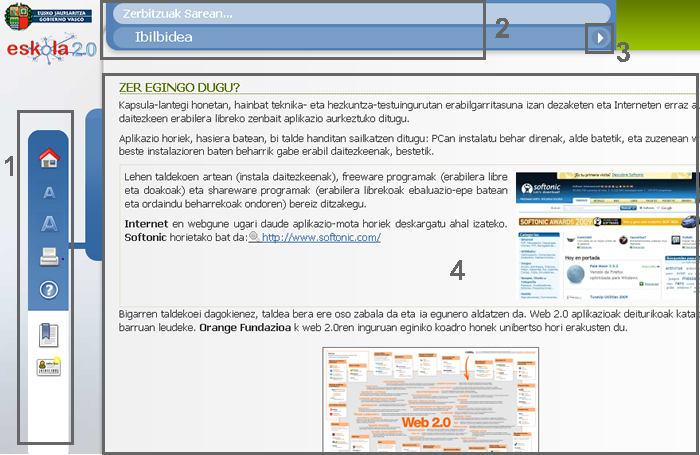
- Ezkerreko menua (goitik beherako ordenan): ikastaroaren menu nagusiaren ikonoa (home), letra-tipoaren tamainaren ikonoa, modulua inprimatzeko ikonoa, laguntzan sartzeko ikonoa eta edukiaren aurkibidearen ikonoa.
- Materialaren izenaren eta uneko atalaren izenburuaren barra.
- Nabigazio-geziak (hurrengo edo aurreko orria).
- Edukiarentzako lekua.
Sortzailea:
Lorem ipsum dolor sit amet, consectetur adipisicing elit, sed do eiusmod tempor incididunt ut labore et dolore magna aliqua. Ut enim ad minim veniam, quis nostrud exercitation ullamco laboris nisi ut aliquip ex ea commodo consequat. Duis aute irure dolor in reprehenderit in voluptate velit esse cillum dolore eu fugiat nulla pariatur. Excepteur sint occaecat cupidatat non proident, sunt in culpa qui officia deserunt mollit anim id est laborum.
Copyright:
Lorem ipsum dolor sit amet, consectetur adipisicing elit, sed do eiusmod tempor incididunt ut labore et dolore magna aliqua. Ut enim ad minim veniam, quis nostrud exercitation ullamco laboris nisi ut aliquip ex ea commodo consequat. Duis aute irure dolor in reprehenderit in voluptate velit esse cillum dolore eu fugiat nulla pariatur. Excepteur sint occaecat cupidatat non proident, sunt in culpa qui officia deserunt mollit anim id est laborum.
Paradigma
Testuinguru jakin batean aukeran ageri daitezkeen elementuen multzoa.Alinear a la derecha
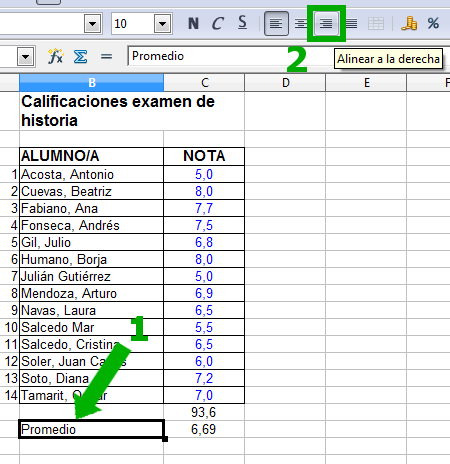
Siguiente